Anunciamos Windows 10 Insider Preview Build 14316
Por: Gabe Aul, Vicepresidente Corporativo del Equipo de Sistemas de Ingeniería.
Hola a todos,
En esta ocasión anunciamos el lanzamiento de Windows 10 Insider Preview 14316 para los Windows Insiders que se encuentran en Fast Ring.
Durante Build 2016, compartimos nuevas experiencias y oportunidades que hemos creado para los desarrolladores con la actualización de Windows 10 Anniversary que será lanzada de manera gratuita para todos los clientes de Windows 10 a mitad de año. Windows 10 es la versión de Windows de más rápido crecimiento con más de 270 millones de dispositivos activos en la actualidad, y los Windows Insiders serán los primeros en probar las innovaciones que vendrán en Windows 10 Anniversary Update a través de la instalación de las versiones de parte de nuestro Development Branch. Hace algunas semanas, los Insiders fueron los primeros en probar nuestras extensiones para Microsoft Edge. Con esta versión, tenemos aún más nuevas características para que prueben los Insiders y vamos a entregar más características nuevas como Windows Ink en futuras versiones. Prueben esta versión y compartan sus opiniones con nosotros.
Lo nuevo en Build 14316
Corran Bash nativo en Ubuntu en Windows: En esta versión, pueden correr Bash en Windows de manera nativa como se anunció en Build 2016. Para hacer esto, primero necesitan activar el Developer Mode (Modo Desarrollador) a través de Settings > Update & Security > For developers. Luego busquen “Windows Features” y elijan “Turn Windows features on or off” y habiliten Windows Subsystem for Linux (Beta). Para instalar Bash, abran Command Prompt y tecleen “bash”. Para más detalles, vean este texto.
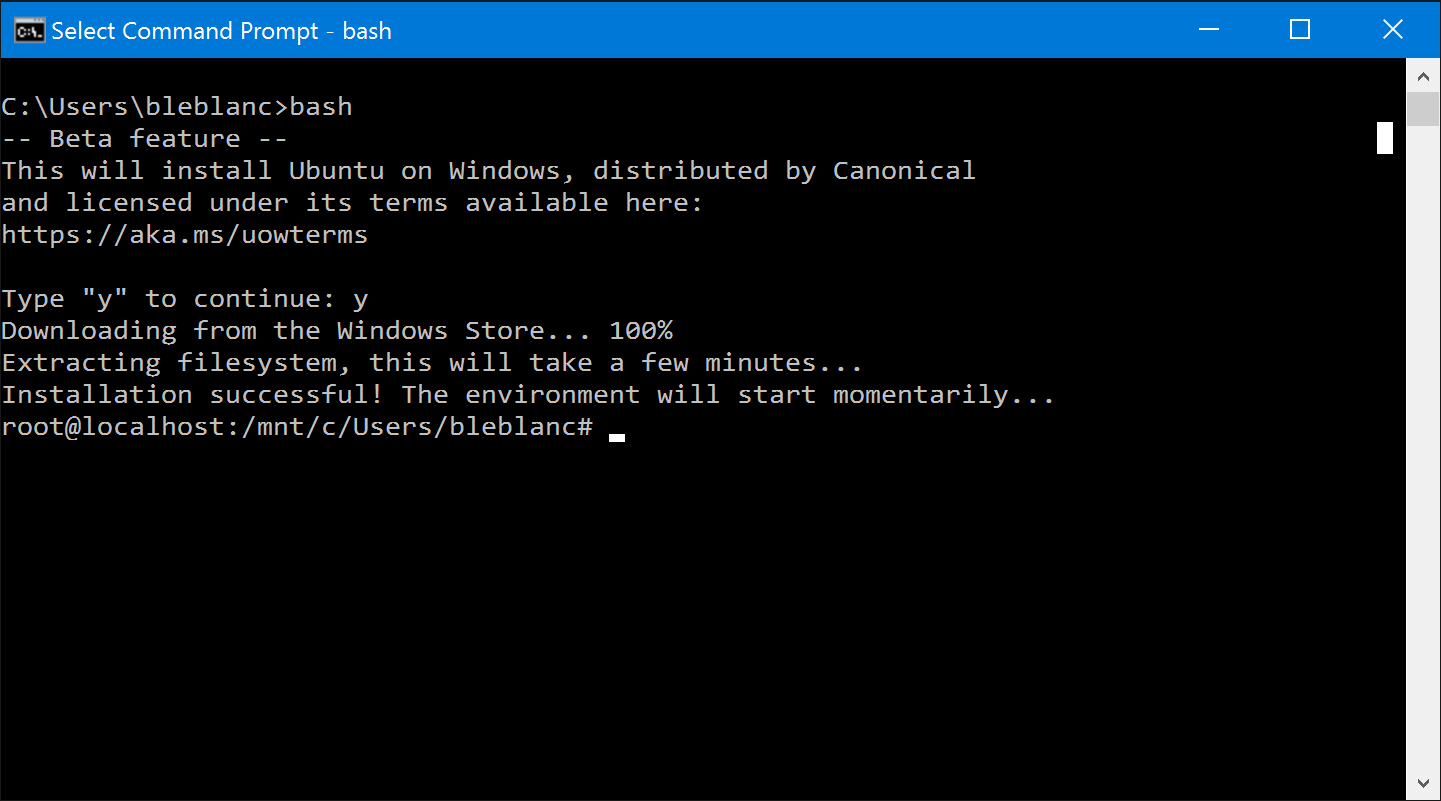
Características entre dispositivos de Cortana: A partir de hoy, lanzaremos nuevas características para los Insiders de manera continua para mantenerlos en perfecta sincronía entre todos los dispositivos en los que utilizan Cortana para mantenerse conectados y nunca perderse nada durante su día. Con esta versión, lanzamos las siguientes características. Si no cuentan con un teléfono Windows y son Insider, estas características también funcionarán con dispositivos Android pero necesitarán la versión 1.5 de Cortana o superior (descarguen aquí para Estados Unidos y aquí para China) para que funcionen.
- Notificaciones de batería baja: Cortana les informará de batería baja en sus dispositivos móviles. Por ejemplo, si la batería de su teléfono está baja, una notificación aparecerá en su PC para que puedan cargarlo antes de su siguiente reunión.
- Encontrar mi teléfono/Llamar a mi teléfono: Todos perdemos la pista de nuestro teléfono por un rato y ahora ustedes le pueden pedir a Cortana que lo busque, sin importar qué dispositivo sea, en su PC a través de la nueva característica “encuentra mi teléfono”. Esta les permitirá a los usuarios ubicar su teléfono desde una PC a través de la geolocalización y de una llamada a su teléfono por parte de Cortana.
- Compartan instrucciones de mapas entre dispositivos: A la fecha, la gente pasa mucho esfuerzo para conectar los puntos de manera manual entre dispositivos – enviar ligas de email para abrirlas en otros dispositivos o al volver a hacer una búsqueda en el teléfono para encontrar instrucciones para llegar a algún lugar que buscaban en la PC. Hoy, derribamos una de esas barreras al habilitar para ustedes el acceso a detalles de navegación entre dispositivos por medio de Cortana. Sólo pidan a Cortana “directions to <lugar>” en su PC y ella enviará esas mismas instrucciones a su teléfono.
ACTUALIZACIÓN: Estamos conscientes de situaciones en las que estas nuevas características no funcionan de manera correcta con Build 4295 en móvil. La siguiente versión móvil permitirá que esas características funcionen a la perfección.
Configurar de manera más sencilla Cortana en su dispositivo: Si se encuentran en mercados soportados por Cortana y se les complica habilitarla, esto descargará de manera automática el idioma hablado necesario, si se necesita, y habilitar Cortana para ustedes.
Nuevas y actualizadas extensiones para Microsoft Edge: Hace algunas semanas, anunciamos la disponibilidad del soporte de extensión para Microsoft Edge y de más por venir. Hoy, estamos emocionados por compartirles algunas nuevas extensiones que pueden probar – Pin It Button y OneNote Clipper. Además, tenemos versiones actualizadas de Reddit Enhancement Suite, Mouse Gestures y Microsoft Translator. Para instalarlas, sólo den clic en “More” (…) en la esquina superior derecha de Microsoft Edge y luego clic en “Extensions” para abrir el panel de Extensiones y luego dar clic en “Get extensions”.
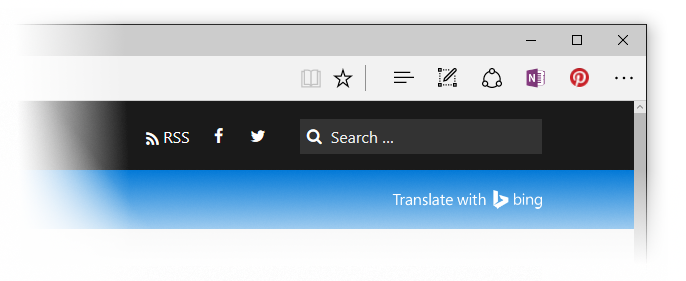
Tomen en cuenta: Hay un cambio en esta versión que alterará las extensiones existentes instaladas en su PC en Microsoft Edge si fueron instaladas de manera previa con una versión anterior. Pueden descargar los nuevos archivos de instalación y reinstalar las extensiones existentes a través de nuevos instaladores.
Prueben la aplicación Skype UWP Preview: Pueden probar esta aplicación que fue anunciada hace unas semanas en el blog de Skype. Incluye muchas de las funcionalidades básicas de Skype – con más características y funcionalidades por llegar en los siguientes lanzamientos. Lanzamos primero esto sólo para PC, pero estará disponible para Mobile en una versión futura.
Mejoras en Action Center: Hemos agregado la posibilidad de elegir qué notificaciones de aplicación son más importantes para ustedes en Action Center. En su dispositivo, pueden manejar los ajustes de notificación para aplicaciones individuales en Settings > System > Notifications & actions. Sólo den clic o toquen una aplicación específica para ajustar sus ajustes de notificación. Pueden priorizar sus notificaciones en Action Center en tres niveles distintos: Normal, Alta, o Prioridad. Además, también pueden ajustar cuántas notificaciones son visibles por aplicación. El ajuste por defecto está establecido en 3 por aplicación. Si una aplicación tiene más de 3 notificaciones, sólo den clic o toquen para expandir y ver todas las notificaciones que hay para esa aplicación. Esta fue una de las principales solicitudes de parte de los Insiders.
Emoji actualizados: Queríamos compartir algo del increíble trabajo de nuestro equipo de diseño que aparece en esta versión. Actualizamos todo el conjunto de emoji basados en fuentes en Windows 10 que se alinea con Microsoft Design Language con un estilo visual distintivo así como con el estándar Unicode.
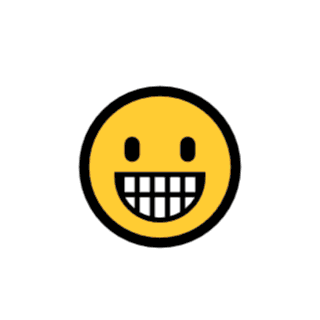
Estos nuevos emoji están diseñados para ser detallados, expresivos y divertidos. Su tamaño más grande aprovecha por completo cada pixel y el esquema temático de dos pixeles permite que el emoji aparezca en cualquier fondo de color sin perder fidelidad.
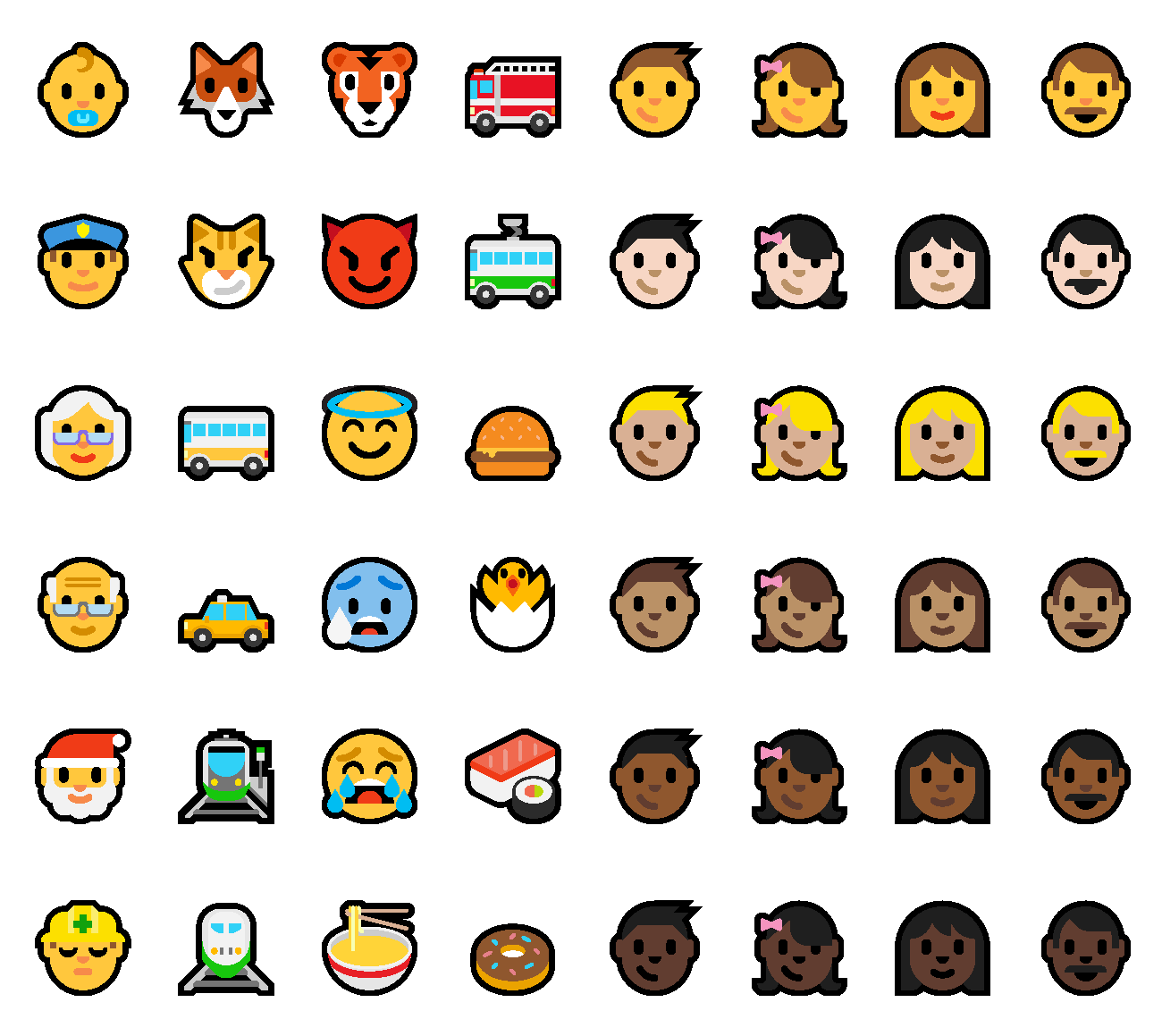
Nuestros nuevos emoji también soportan modificación de tono de piel entre una amplia variedad de glifos de personas.
Mejoras en personalización: Hemos agregado la posibilidad de cambiar de manera universal entre modo oscuro y ligero a través de Settings > Personalization > Colors.
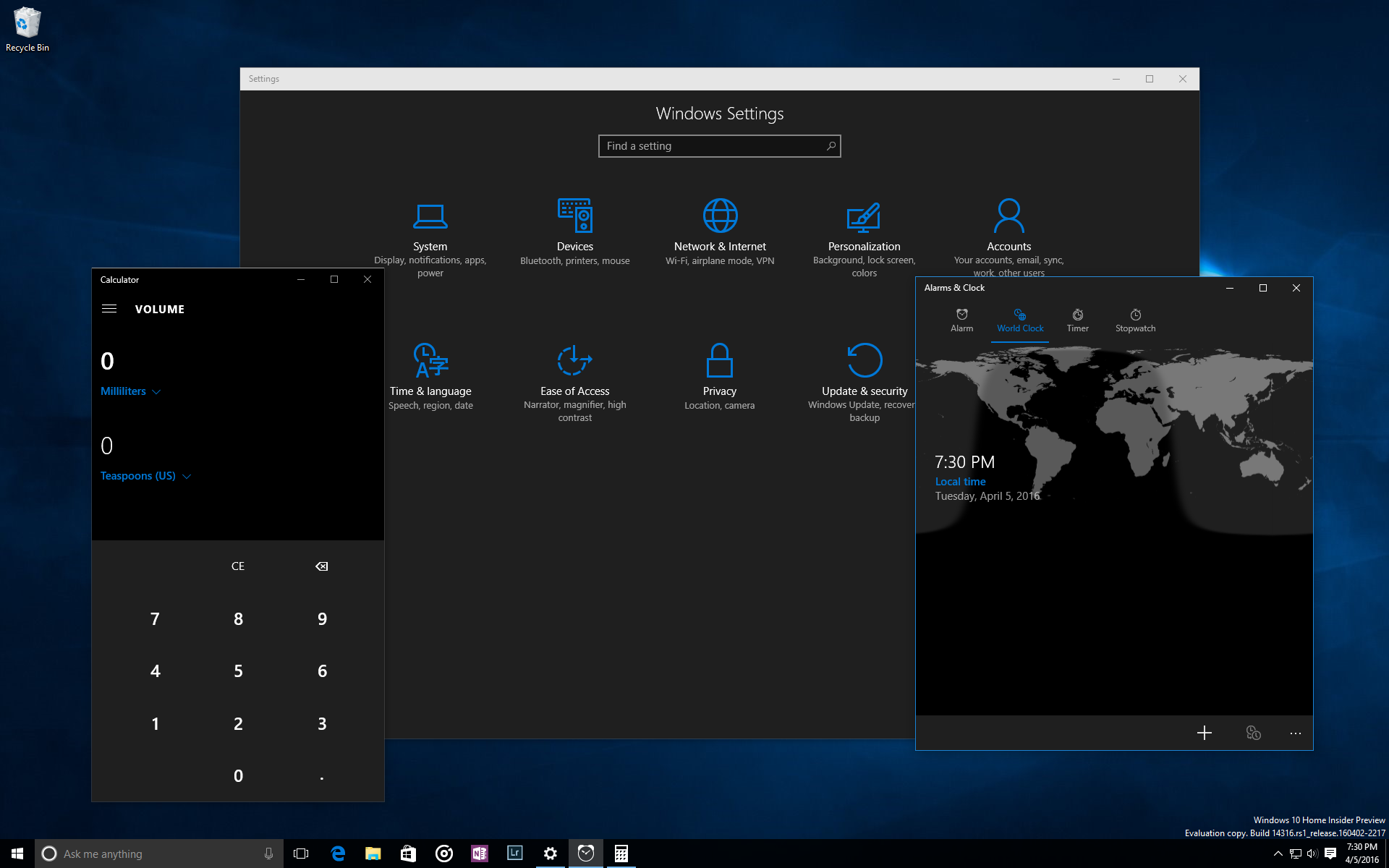
Cuando cambian a modo oscuro, aplicaciones como Settings, Store, Alarms & Clock, Calculator y otras aplicaciones de UWP que escuchan y responden a cambios de tema en el OS cambiarán a modo oscuro. Algunas aplicaciones UWP que controlan sus propios ajustes de tema (aparte de Windows) no cambiarán al usar este ajuste.
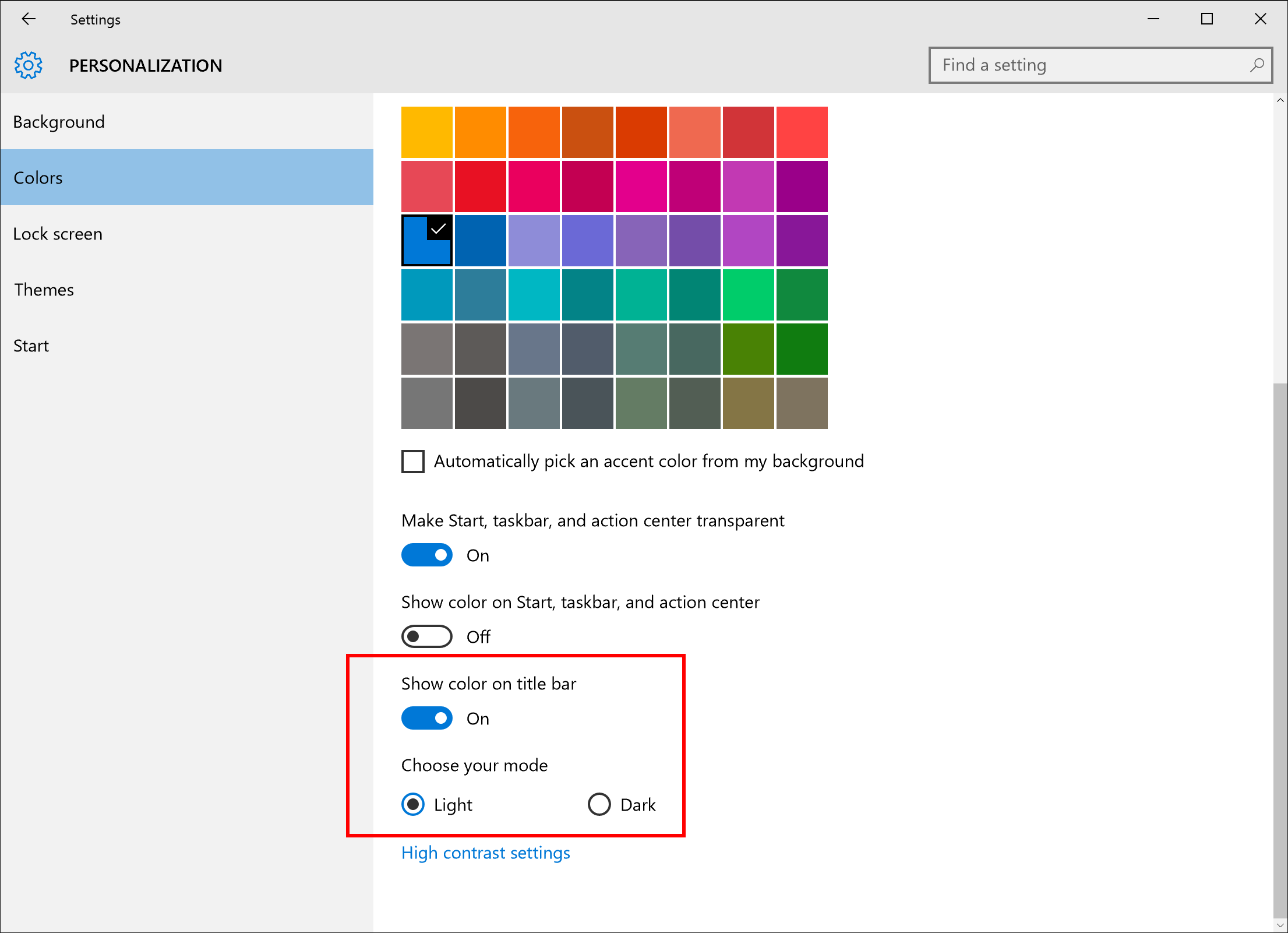
También hemos agregado una nueva opción en Settings > Personalization > Colors para mostrar el color sólo en las barras de título a la opción de mostrar color en Inicio, la barra de tareas y Action Center.
Nueva experiencia de acceso a PC: Con la nueva aplicación Connect, pueden traer la experiencia de Continuum desde su teléfono (se requiere un teléfono Windows 10 con Continuum habilitado) a su PC sin tener que utilizar un soporte o un adaptador Miracast. Adicional a esto, también permite a otras PC habilitadas para Miracast proyectar a otras PC sin necesitar un soporte o un adaptador Miracast. La aplicación Connect mencionará la posibilidad de utilizar un cable USB para conectar a su PC, sin embargo, este es un bug y la aplicación sólo soporta conexiones inalámbricas en PC. Esta es una versión previa temprana de esta característica – tenemos más trabajo por venir para hacer aún mejor esta experiencia.
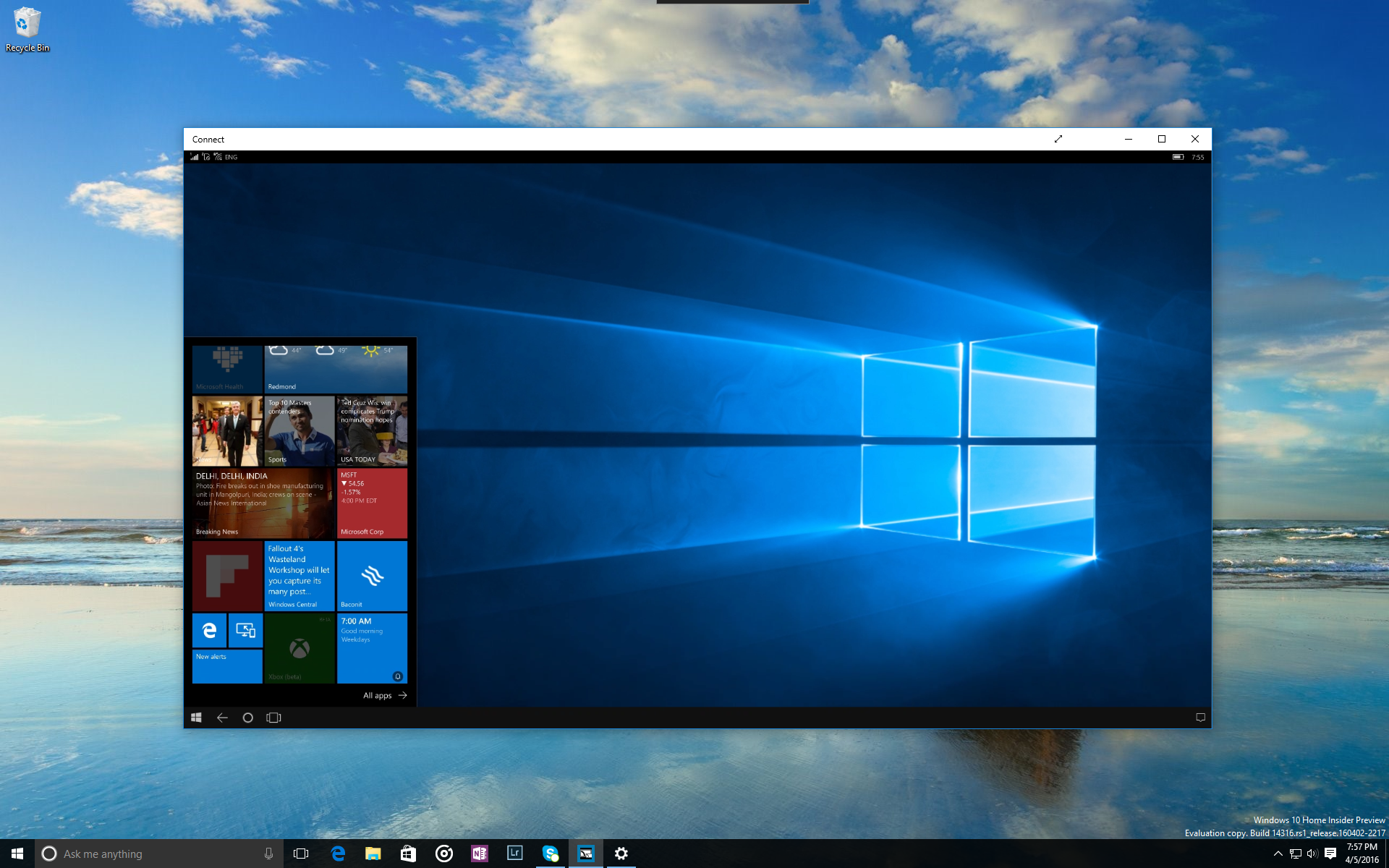
Mejoras en Escritorio Virtual: Ahora pueden anclar una ventana para que esté disponible en cada escritorio. Para hacer esto, lancen Task View, luego den clic derecho en la ventana que quieren anclar y elijan “Muestren esta ventana en todos los escritorios”. Prueben anclar Skype o Groove Music para que siempre estén al alcance de sus dedos. Y si tienen un ajuste multi-monitor, tal vez disfruten la posibilidad de tener su aplicación de email en el segundo monitor sin importar a qué escritorio cambien.
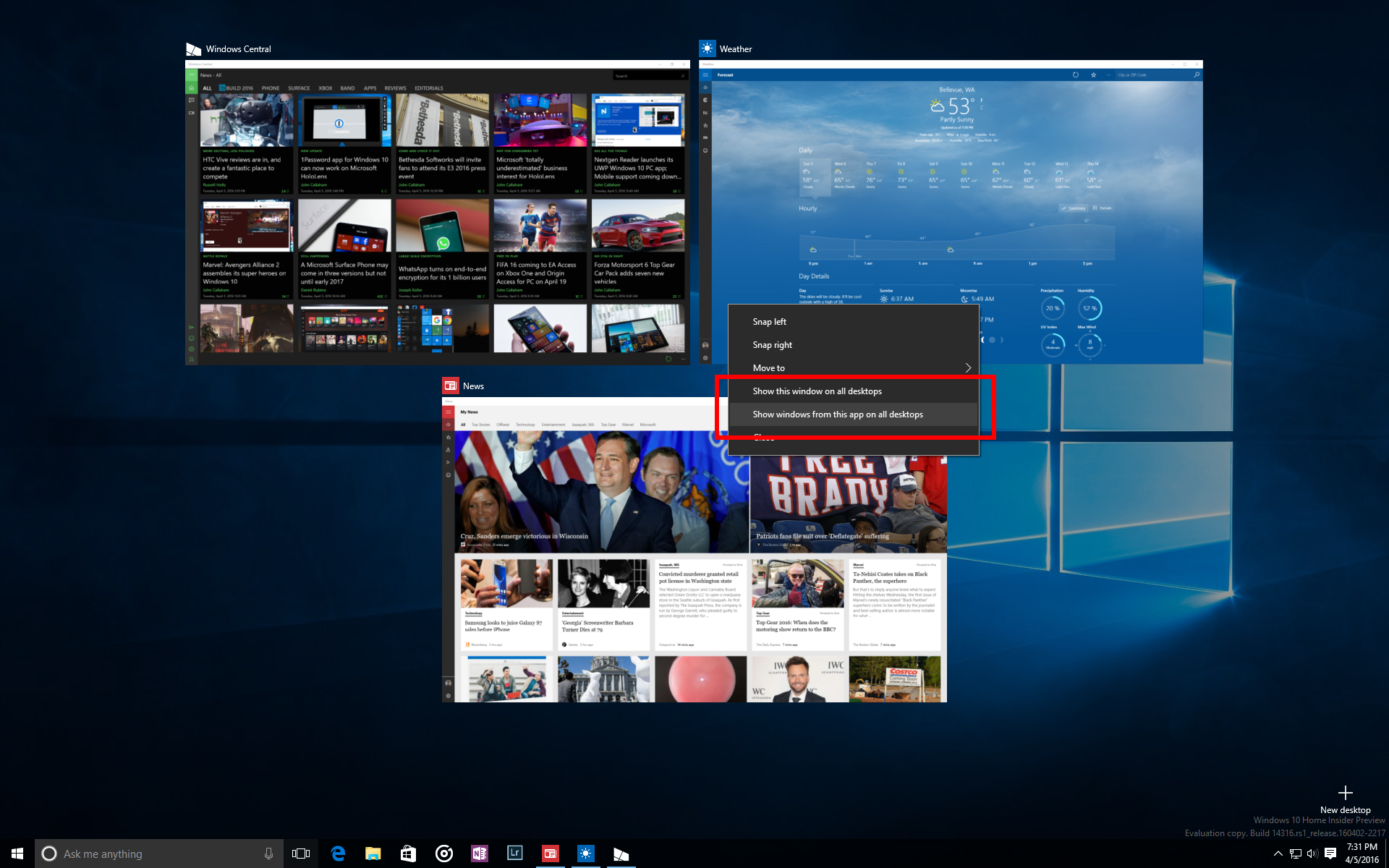
Nueva experiencia de progreso de actualización: Cuando su PC instale la nueva actualización de versión – verán una nueva experiencia de progreso para instalar la actualización. Esto es parte de un esfuerzo para alinear la experiencia de instalar actualizaciones por parte de Windows Update.
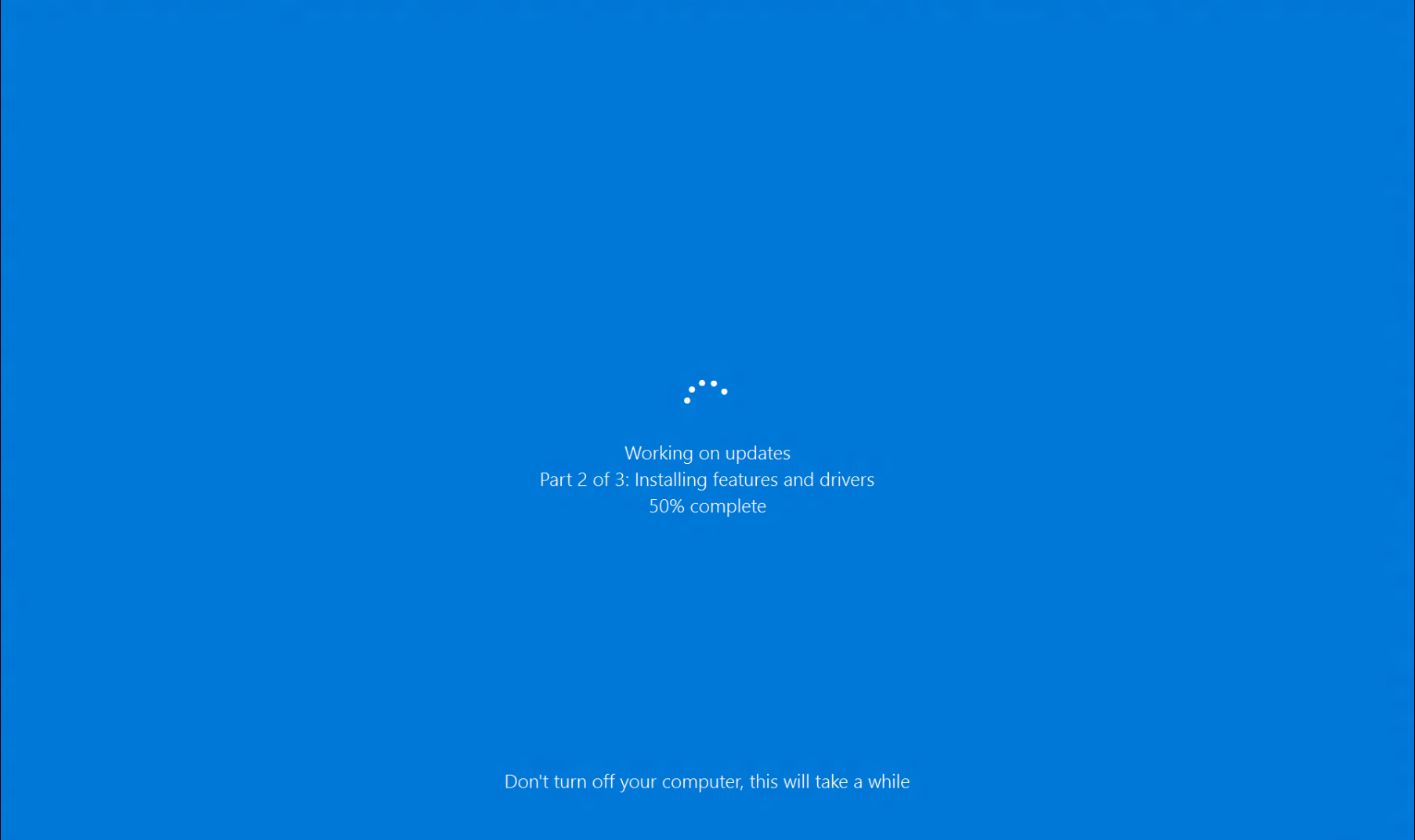
Experiencia actualizada de Ajustes de Batería y Ahorro de Batería: Hemos renombrado la página de ajustes de “Battery Saver” para que sea “Battery” ya que creemos que un solo punto de entrada para todos los ajustes relacionados con la batería, incluyendo Battery Saver, simplifica la experiencia de usuario.
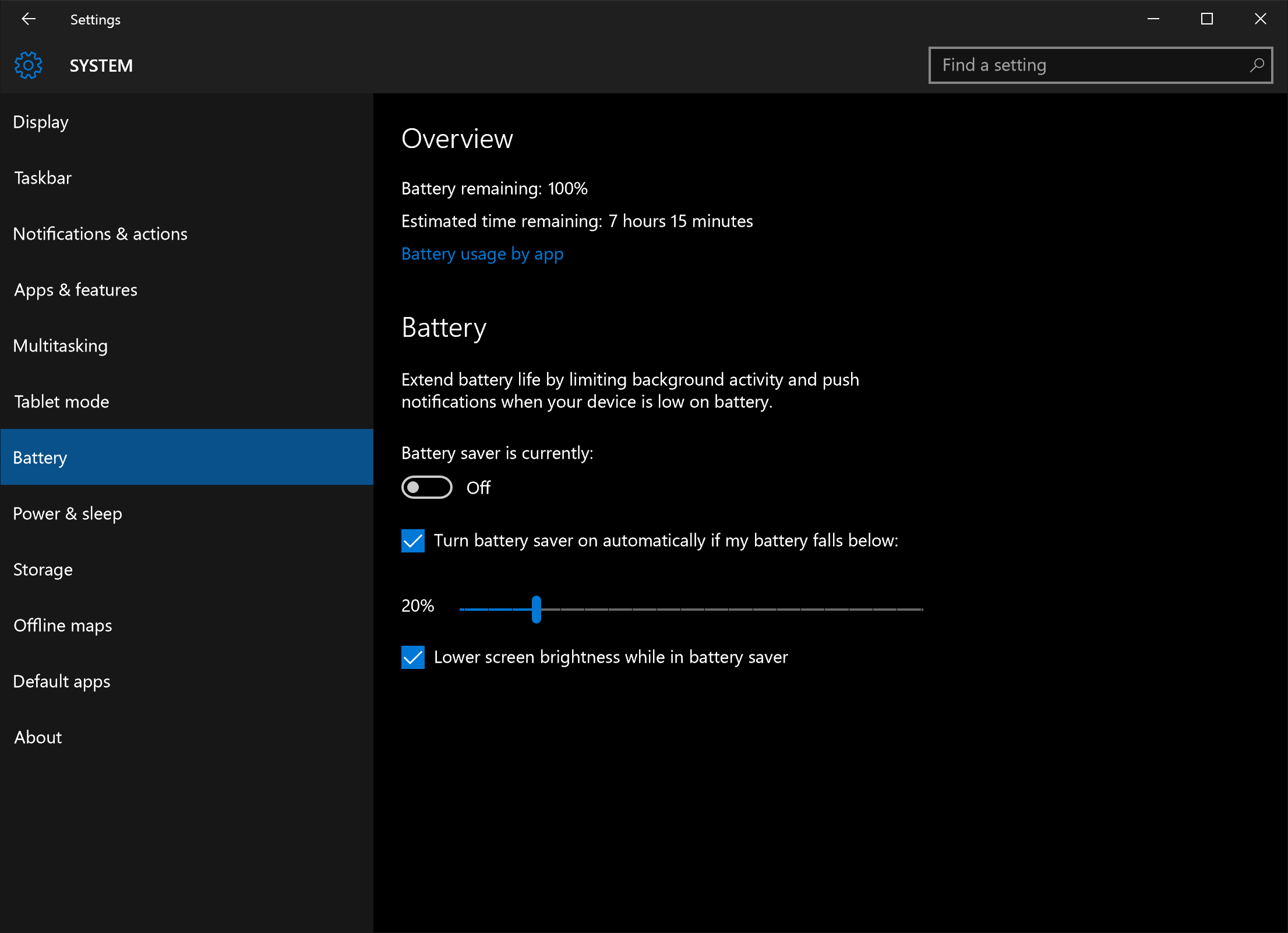
También hemos actualizado la página Detailed Battery Use para que ahora puedan manejar los ajustes de fondo por aplicación en línea sin tener que ir a una segunda página y agregamos una nueva opción de ajustes de fondo llamada “Managed by Windows”.
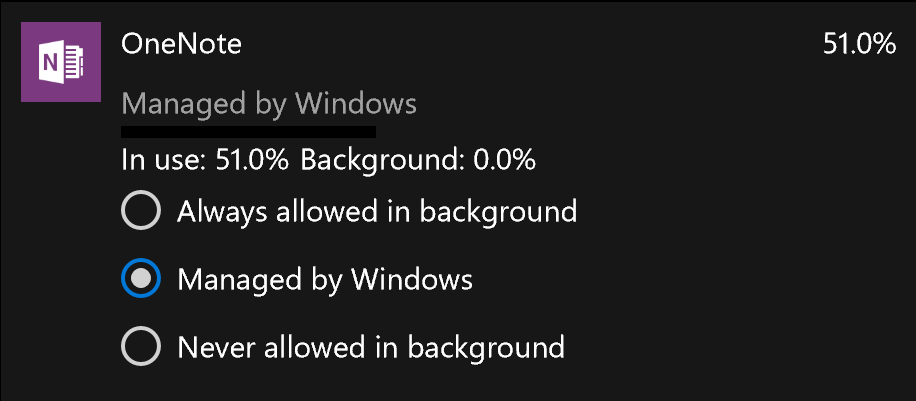
Con esta opción, no sólo la aplicación dejará de correr en el fondo cuando esté habilitado Battery Saver, también apagará aplicaciones que usan mucha batería de manera temporal y que ustedes no hayan utilizado por mucho tiempo o que estén ancladas a su pantalla de Inicio hasta que lancen de nuevo la aplicación (se muestra como “Turned off by system” en la página Detailed Battery Use). También agregamos una entrada que pregunta al usuario si quieren activar Battery Saver cuando la batería está al 20% – algo que teníamos en Windows Phone 8.1 que los Insiders querían ver que nosotros re-implementáramos cuando incorporamos Battery Sense en la aplicación Settings tanto para PC como para móvil.
Ajustes actualizados de Windows Update: Ahora pueden ajustar el tiempo en el que están más activos en su dispositivo con sólo establecer las horas activas en Settings > Update & Security > Windows Update. Windows Update evitará de manera automática instalar actualizaciones durante sus horas activas en su dispositivo.
Comentar en Feedback Hub: Como anunciamos en Build, hemos agregado la posibilidad de comentar en alguna entrada dentro de Feedback Hub. Ya han visto respuestas de nuestro equipo de ingeniería en la aplicación, algo que llamamos “comentarios en nota adhesiva”. Esos comentarios ahora son los elementos principales en un hilo de comentarios donde pueden discutir opiniones entre ustedes y con nosotros. Así que junto con votar en algún comentario, ahora también pueden comentar. Esperamos que utilicen esta característica de discusión para compartir atajos, sugerencias que otros han hecho, y compartir cualquier nueva información que tengan sobre problemas que vean. Como siempre, háganos saber lo que piensan en Apps & Games > Feedback Hub y ¡Únanse a la discusión!
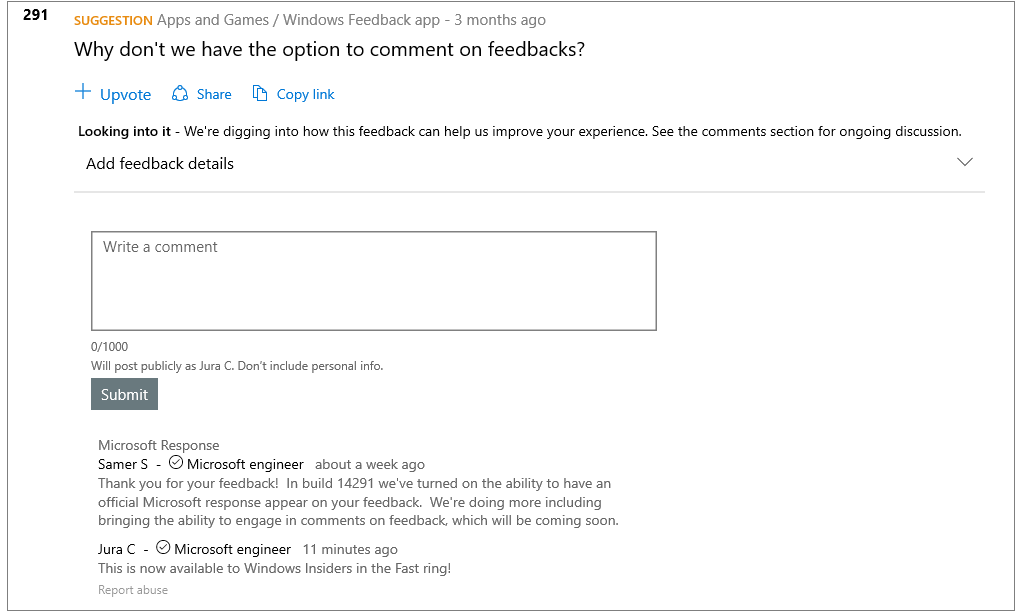
Versión previa de Mensajes en Todos Lugares por venir: Pronto habilitaremos una versión previa de la característica “Messaging everywhere” en Windows 10 que les permite enviar y recibir mensajes de texto desde su teléfono directo desde su PC Windows 10. Verán opciones para esta característica en la aplicación Messaging en PC sin embargo, se requiere una actualización para la aplicación Messaging para Móvil para que funcione esta experiencia. Vendrán más cosas cuando la experiencia esté activa.
Aquí lo que se ha solucionado para PC
- Solucionamos el problema en el que algunas PC con chip TPM, como la ASUS Zenbook UX31, podían experimentar saltos en el audio o movimientos de salto cuando utilizaban el trackpad debido a que la tarea “tpm-maintenance” corría de manera constante en segundo plano en lugar de una vez por cada arranque, como debería.
- Solucionamos un problema en el que si utilizaban Hyper-V y tenían un Virtual Switch configurado para su adaptador de red, podrían ver un indicador de error (una “X” roja) para su adaptador de red en el área de notificaciones en su barra de tareas.
- Pulimos la UI desplegable de Wi-Fi y solucionamos un problema en el que ingresar texto en el campo de contraseña de Wi-Fi aparecía alineado en la parte alta en lugar de estar al centro.
- Solucionamos un problema en el que al utilizar múltiples monitores y aplicaciones de pantalla completa como PowerPoint o Escritorio Remoto podrían hacer que deje de funcionar Windows Explorer.
- Solucionamos un problema donde Cortana no mostraba páginas de Ajustes en los resultados de búsqueda.
- Hemos actualizado la notificación Windows Update después de que se hayan instalado actualizaciones para que al dar clic en la notificación vayan directo al historial de actualizaciones.
- Solucionamos un problema donde las aplicaciones de escritorio (Win32) ancladas al menú Inicio en ocasiones podrían moverse después de actualizar a una nueva versión.
- Solucionamos un problema donde “Update and Restart” y “Update and Shut Down” no arrancarían una actualización.
Problemas conocidos
- El emulador de Visual Studio para Windows 10 Mobile y HoloLens fallará con “An authentication error has ocurred. The Local Security Authority cannot be contacted”. Si son desarrolladores y requieren al emulador para construir aplicaciones, sugerimos moverse a Slow Ring y saltarse esta versión hasta que solucionemos este problema.
- Seguimos investigando problemas con Narrator y otras aplicaciones de lectura de pantalla que no permiten leer texto seleccionado en Feedback Hub, Cortana y otras aplicaciones.
- En Microsoft Edge, algunas descargas importantes podrían aparecer estáticas en un 99% completado. Ahora pueden solucionar esto con renombrar el archivo en sus descargas después de cerrar Microsoft Edge. Este atajo salta las revisiones de seguridad en el archivo, así que sólo deben aplicarlo con archivos de su confianza.
- En algunos casos, intentar activar Developer Mode podría hacer que deje de funcionar la aplicación Settings. Si esto sucede, el atajo es utilizar estos pasos para habilitar Developer Mode.
- Algunas notificaciones tal vez muestran sólo el icono – sin embargo el texto completo de la notificación será visible dentro de Action Center.
Como siempre – gracias por ser Windows Insiders y no olviden enviar a Feedback Hub sus opiniones y comentarios sobre cualquier problema que se encuentren con estas versiones.
